电脑开机无反应?详细诊断步骤与自救指南来了
- 问答
- 2025-09-30 16:16:40
- 2
电脑开机变"砖头"?别慌!我的血泪自救指南来了 💻🔧
早上9点,客户提案deadline压顶,我带着赴死的心按下开机键——屏幕漆黑一片,机箱安静得像块墓碑。😰 冷汗瞬间浸透后背,脑子里只剩下一个念头:完了,这月奖金要泡汤!真不是夸张,那种绝望感,经历过的人都懂。
第一步:先别砸电脑!检查"活命三要素"(真的,80%问题出在这儿)
- 电源线: 别笑!上周我同事老王急吼吼喊我救命,结果发现他新买的"高级"插线板开关根本没开!🤦♂️ 检查插座是否通电(插个手机充电器试试)、电源线两头(主机和插座端)是否插紧、有没有被猫啃断(别问我怎么知道的)。
- 显示器: 我表弟的"电脑坏了",折腾两小时,最后发现...显示器电源键没开🙄,确认显示器电源灯亮着、信号线(HDMI/DP/VGA)两头都插牢了(主机和显示器端都要看!)、显示器输入源选对了没?
- 主机电源按钮: 有时候按钮本身会卡住或接触不良,用力(但别太暴力)多按几次,或者试试直接用螺丝刀短接主板上的开机针脚(这个有点进阶,小白慎玩)。
第二步:听声辨"尸"——机箱在"说话"!👂
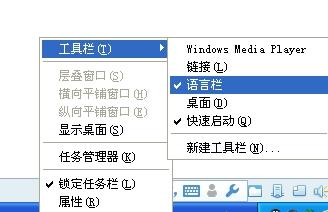
- 死寂一片: 风扇不转、灯不亮?大概率是电源或主板供电问题,我遇到过新电源刚装上去就罢工的,气得我差点当场表演胸口碎大石,先换根电源线试试,不行?可能得祭出备用电源(或借朋友的)来交叉测试了。
- 风扇狂转,灯亮但黑屏: 这最磨人!CPU、内存、显卡、主板都可能"甩锅",我的老游戏机就爱玩这出,每次拆装都像在拆炸弹💣...
第三步:动手吧!"开膛破肚"排查(胆大心细!)
- 内存条: 重点嫌疑对象! 拔下来(先关机断电!),用学生时代擦眼镜的劲头(或者买罐电子清洁剂),狠狠擦金手指!我那块用了5年的内存,氧化得跟出土文物似的,擦完插回去,世界都亮了✨!记得插紧,听到"咔哒"声才算到位,有多条内存?试试单条轮流插不同槽位。
- 显卡: 有独立显卡?拔掉它,显示器线插到主板自带接口上试试(前提是CPU有核显),我帮学妹修电脑,她那亮闪闪的显卡居然是因为...没插辅助供电线!🤦♀️ 拔插显卡、清理金手指也是常规操作。
- CMOS放电: 主板上那颗纽扣电池(CR2032),抠下来,等几分钟再装回去,这招专治各种主板"失忆"导致的玄学问题,比如超频失败、BIOS抽风,我有次改了个设置开不了机,就是靠放电救回来的。
- 最小系统法: 终极奥义!拔掉所有非必需部件:只留CPU、一根内存、电源,连主板上的开机针脚启动(需要点动手能力),能开机?再一件件把其他硬件(硬盘、显卡等)插回去,插到谁又开不了机了,谁就是"内鬼"!这招帮我定位过一个短路的光驱,坑了我整整一个周末。
第四步:实在没辙了?认命前的最后挣扎...

- 检查CPU: 这个...拆装风险高,我只在升级散热器时手抖把针脚弄弯过一次(噩梦!😱),用镊子哆哆嗦嗦掰回来居然还能用...但强烈不建议小白尝试!
- 备用电源测试: 怀疑电源?借个瓦数差不多的换上试试,我那台老机器最后就是电源电容鼓包了,换新电源满血复活。
- 主板诊断灯/蜂鸣器: 新点的主板通常自带故障灯(CPU/DRAM/VGA/BOOT),看它卡在哪一步,老主板靠"听蜂鸣声数长短"(得查说明书对应代码),复古又硬核。
血泪忠告:
- 静电是杀手! 摸金属水管/机箱放放电再动手,别问我怎么知道的(R.I.P. 我那第一块主板)。
- 大力不会出奇迹! 插拔硬件用巧劲,蛮干只会雪上加霜。
- 备份!备份!备份! 💾 硬盘突然暴毙导致数据火葬场的痛,希望你们永远别懂,重要文件勤备份,云盘、移动硬盘都行!
- 该认怂时就认怂! 搞不定别硬撑,找靠谱的维修店或懂行的朋友,我的原则是:折腾超过2小时还没头绪?立刻摇人!时间也是成本啊。
电脑罢工确实让人抓狂,但大部分时候真不是绝症,深呼吸,按步骤来,你也能从"电脑小白"进化成"宿舍/办公室救世主"!💪 实在不行...嗯,618/双十一的购物车,是时候更新一下了?🛒 (苦笑)
那个提案deadline?最后借了台笔记本惊险过关,而罢工的电脑,只是内存条松了...生活啊,总爱开这种让人血压飙升的玩笑。😤
本文由邴合乐于2025-09-30发表在笙亿网络策划,如有疑问,请联系我们。
本文链接:http://max.xlisi.cn/wenda/46093.html













